Apple ID является необходимым аккаунтом для владельцев устройств Apple. Это уникальный идентификатор, который позволяет получить доступ к множеству сервисов и функций, таких как iTunes Store, App Store, iCloud и другие. Создание и настройка Apple ID может показаться сложной задачей, но на самом деле процесс довольно прост и понятен, особенно для новичков.
В этом подробном руководстве вы узнаете, как создать свой собственный Apple ID и настроить его в соответствии с вашими потребностями.
Первым шагом в создании Apple ID является выбор подходящего адреса электронной почты, который будет использоваться в качестве вашего идентификатора. Для этого вы можете использовать свой существующий адрес электронной почты или создать новый специально для Apple ID. Рекомендуется выбрать надежный и уникальный адрес электронной почты, который вы будете использовать только для своего Apple ID.
После выбора адреса электронной почты вам нужно перейти на официальный сайт Apple, чтобы начать процесс создания Apple ID. На главной странице найдите раздел "Создать Apple ID" и следуйте инструкциям. Вам будет предложено ввести свое имя, фамилию, дату рождения, а также создать пароль для вашего Apple ID. Важно использовать надежный пароль, состоящий из символов верхнего и нижнего регистра, цифр и специальных символов, чтобы обеспечить безопасность вашей учетной записи.
Как создать и настроить Apple ID
Шаг 1: Перейдите на страницу создания Apple ID
Откройте любой веб-браузер и перейдите на страницу appleid.apple.com. Нажмите на кнопку "Создать Apple ID", расположенную в верхней части страницы.
Шаг 2: Заполните необходимую информацию
На странице создания Apple ID вам потребуется заполнить несколько полей. Введите свое имя, фамилию, дату рождения и текущий адрес электронной почты. Убедитесь, что вы вводите достоверные данные, поскольку они будут использоваться для идентификации вашей учетной записи.
Шаг 3: Создайте пароль
Придумайте надежный пароль для вашего Apple ID. Apple рекомендует использовать не менее восьми символов, включая заглавные и строчные буквы, цифры и специальные символы. Не используйте очевидные пароли, такие как даты рождения или простые слова.
Шаг 4: Подтвердите свой Apple ID
После создания пароля, вам предложат выбрать вопросы безопасности и ввести ответы на них. Эта информация будет использоваться для восстановления доступа к вашему Apple ID, если вы забудете свой пароль. Выберите вопросы и ответы, на которые будете легко и точно вспомнить.
Шаг 5: Подтверждение электронной почты
После заполнения всех полей, Apple отправит письмо на указанный вами адрес электронной почты. Откройте письмо и следуйте инструкциям для подтверждения вашего Apple ID.
Шаг 6: Завершение настройки
После подтверждения электронной почты вы можете войти в свой новый Apple ID на всевозможных устройствах и использовать все сервисы и функции, которые предлагает Apple. Персонализируйте ваш профиль по своему усмотрению и наслаждайтесь возможностями Apple ID!
Регистрация Apple ID - с чего начать?

Прежде чем создать свой Apple ID, убедитесь, что у вас есть доступ к устройству с операционной системой iOS или macOS. Создание Apple ID возможно только с помощью устройств Apple, таких как iPhone, iPad, iPod Touch или Mac. Если у вас нет устройства Apple, вы также можете создать Apple ID на официальном веб-сайте Apple.
Чтобы начать регистрацию, следуйте этим шагам:
- Откройте настройки вашего устройства.
- Найдите раздел "Войти в ваше устройство".
- Нажмите на кнопку "Создать новый Apple ID".
- Выберите страну или регион, в которой вы находитесь, и нажмите "Продолжить".
- Заполните все необходимые поля: имя, фамилию, дату рождения, электронную почту и пароль для вашего Apple ID. Убедитесь, что пароль содержит как минимум одну заглавную букву, одну строчную букву и одну цифру.
- Выберите вопросы безопасности и введите ответы на них. Это поможет вам восстановить доступ к вашему аккаунту, если вы забудете пароль.
- Выберите метод оплаты для покупок в App Store, iTunes Store и других сервисах Apple. Вы можете использовать кредитную или дебетовую карту, подключить PayPal или использовать подарочный код.
- Прочитайте и согласитесь с условиями использования Apple ID.
- Подтвердите вашу учетную запись, следуя инструкциям, отправленным на вашу электронную почту.
Поздравляю! Теперь у вас есть свой собственный Apple ID, который можно использовать для доступа к различным сервисам и приложениям Apple.
Настройка Apple ID на устройствах Apple
Шаг 1: Откройте приложение "Настройки" на вашем устройстве Apple.
Шаг 2: Прокрутите список настроек вниз и нажмите на своё имя или фотографию, расположенную вверху экрана.
Шаг 3: В открывшемся меню выберите раздел "iTunes Store и App Store".
Шаг 4: Нажмите на кнопку "Войти в Apple ID". Если у вас уже есть Apple ID, введите свои данные (адрес электронной почты и пароль), иначе нажмите на "Создать новый Apple ID".
Шаг 5: Введите запрашиваемую информацию для создания нового Apple ID, такую как ваше имя, дата рождения, адрес электронной почты и пароль.
Шаг 6: После ввода всех данных нажмите на кнопку "Готово" или "Продолжить". Apple проведет верификацию адреса электронной почты и может запросить дополнительные данные.
Шаг 7: После успешного создания или входа в Apple ID, вы будете перенаправлены на страницу настроек вашей учетной записи, где вы сможете настроить синхронизацию данных и управлять другими параметрами.
Теперь вы научились настраивать Apple ID на устройствах Apple. Данная учетная запись позволит вам с легкостью покупать приложения, музыку, фильмы и другие товары в Apple Store, а также использовать другие сервисы компании Apple.
Apple ID и безопасность: как уберечь свои данные?

1. Установите надежный пароль
Пароль для вашего Apple ID должен быть длинным, сложным и уникальным. Используйте комбинацию заглавных и строчных букв, цифр и специальных символов. Избегайте очевидных паролей, таких как "123456" или "password". Также важно не использовать один и тот же пароль для разных аккаунтов и сервисов.
2. Включите двухфакторную аутентификацию
Двухфакторная аутентификация добавляет дополнительный слой защиты к вашему Apple ID. После включения этой функции вы будете получать коды подтверждения на свои доверенные устройства при попытке входа в ваш аккаунт. Это позволит удостовериться, что только вы имеете доступ к вашим данным.
3. Будьте осторожны с доступом к вашему Apple ID
Если вы даете кому-то доступ к вашему Apple ID, будьте осторожны и обязательно убедитесь, что вы доверяете этому человеку. Не разглашайте свой пароль или коды подтверждения кому-либо. Кроме того, активируйте функцию блокировки активации на своих устройствах Apple, чтобы предотвратить их использование без вашего разрешения.
4. Проверяйте активность вашего Apple ID
Регулярно проверяйте список активных сеансов вашего Apple ID. Вы можете это сделать на веб-сайте appleid.apple.com. Если вы заметите что-то подозрительное, например, активность, которой вы не ожидали или не признаете, немедленно измените свой пароль и свяжитесь с службой поддержки Apple.
5. Регулярно обновляйте свои устройства и приложения
Apple регулярно выпускает обновления для своих устройств и приложений, которые включают исправления уязвимостей и улучшенную безопасность. Поэтому регулярное обновление вашего устройства и установка последних версий приложений является важным шагом для защиты ваших данных.
Следуя этим рекомендациям по безопасности Apple ID, вы сможете уберечь ваши данные и обеспечить максимальную защиту вашего аккаунта. Помните, что безопасность – это непрерывный процесс, и важно оставаться бдительным и следить за обновлениями и советами от Apple.
Apple ID и его возможности: от iCloud до Apple Music
Одной из основных особенностей Apple ID является возможность хранить и синхронизировать свои данные с помощью облачного хранилища iCloud. С помощью iCloud вы можете хранить фотографии, видео, документы и другие файлы, которые будут доступны на вашем iPhone, iPad и других устройствах. Кроме того, iCloud также предоставляет возможность синхронизировать контакты, календари, заметки и другие данные между устройствами.
Apple ID также открывает доступ к магазину приложений App Store, где вы можете загружать и устанавливать приложения, игры, книги и другие контенты на свои устройства. С App Store вы можете легко найти и загрузить приложения, которые вам интересны, а также обновлять их для получения новых функций и исправлений.
Еще одной из возможностей, доступных с помощью Apple ID, является Apple Music - потоковый сервис музыки от Apple. С Apple Music вы можете слушать миллионы треков, создавать плейлисты, скачивать музыку для прослушивания офлайн, а также получать персонализированные рекомендации и плейлисты, основанные на вашем вкусе в музыке.
Кроме того, Apple ID позволяет безопасно и удобно делать покупки в iTunes Store и App Store, а также использовать сервисы Apple Pay и Apple Books. Apple ID также является основой для использования других сервисов Apple, таких как FaceTime, iMessage и Find My iPhone.
В целом, Apple ID - это средство для получения доступа ко всем возможностям и сервисам, которые Apple предлагает своим пользователям. Он позволяет вам настроить и использовать iCloud, получить доступ к магазинам приложений и медиафайлов, слушать музыку, совершать покупки, и многое другое. Создание и настройка Apple ID - это первый шаг на пути к полному и удобному использованию вашего устройства от Apple.
Проблемы и решения: как справиться с неполадками Apple ID
1. Забытый пароль или Apple ID
Если вы забыли свой пароль или Apple ID, не отчаивайтесь. Apple предлагает несколько способов восстановления доступа к вашей учетной записи:
- Используйте функцию «Забыли Apple ID или пароль?» на странице входа в учетную запись Apple. Следуйте инструкциям для сброса пароля или восстановления Apple ID.
- Свяжитесь с сервисной поддержкой Apple по телефону или в чате. Специалисты помогут вам сбросить пароль или восстановить Apple ID.
Убедитесь, что вы внимательно следуете инструкциям и предоставляете корректную информацию для восстановления доступа к учетной записи.
2. Проблемы с двухфакторной аутентификацией
Если вы испытываете проблемы с двухфакторной аутентификацией при входе в учетную запись Apple ID, решение может быть следующим:
- Убедитесь, что вы вводите правильный код подтверждения, который был отправлен на ваш доверенный устройство.
- Проверьте, что дата и время на вашем устройстве установлены правильно.
- Выключите функцию двухфакторной аутентификации и включите ее снова, следуя инструкциям Apple.
3. Привязка учетной записи к недоступной почте или номеру телефона
Если вы не можете получить достаточно доступ к своей учетной записи Apple ID, потому что она привязана к почте или номеру телефона, к которым у вас нет доступа, попробуйте следующее:
- Свяжитесь с сервисной поддержкой Apple и предоставьте всю доступную информацию о вашей учетной записи.
- Если у вас есть доказательства владения устройством, к которому привязана учетная запись, предоставьте их Apple.
- В некоторых случаях Apple может запросить дополнительные данные для проверки вашей личности и восстановления доступа к учетной записи.
4. Блокировка учетной записи Apple ID
Если ваша учетная запись Apple ID заблокирована, это может быть вызвано разными причинами, например, неправильным вводом пароля несколько раз. Чтобы разблокировать учетную запись, выполните следующие действия:
- Используйте функцию «Забыли Apple ID или пароль?» на странице входа в учетную запись Apple для сброса пароля и разблокировки аккаунта.
- Свяжитесь с сервисной поддержкой Apple и сообщите им о проблеме блокировки аккаунта. Они помогут вам разобраться с проблемой и разблокировать учетную запись.
5. Неполадки при установке или обновлении приложений
Если у вас возникают проблемы при установке или обновлении приложений, попробуйте следующие решения:
- Убедитесь, что у вас достаточно свободного места на устройстве для установки или обновления приложений.
- Перезагрузите устройство и попробуйте установить или обновить приложение еще раз.
- Проверьте наличие обновлений для операционной системы и убедитесь, что ваше устройство имеет последнюю версию iOS.
- Если проблема с установкой или обновлением приложения все еще остается, свяжитесь с разработчиком данного приложения или сервисной поддержкой Apple.
Надеемся, что эти решения помогут вам справиться с любыми неполадками, связанными с вашей учетной записью Apple ID. Если проблема остается, рекомендуем обратиться к специалистам технической поддержки Apple для получения дополнительной помощи и поддержки.